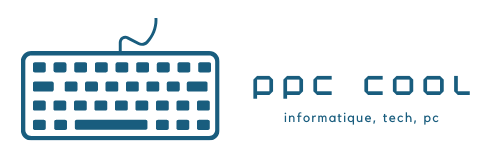Qu’est-ce que la compression vidéo ?
La compression vidéo est la technique qui consiste à comprimer un clip vidéo de manière à ce qu’il occupe moins d’espace que le fichier original et qu’il soit plus facile à manipuler, envoyer par mail ou uploader.
Il s’agit d’une technique de compression vidéo qui réduit le format des fichiers vidéo en supprimant les éléments inutiles et non fonctionnels du fichier vidéo d’origine.
Pourquoi compresser une vidéo ?
La compression vous permet de faire des économies en réduisant le nombre de ressources de stockage nécessaires pour sauvegarder les fichiers vidéo. Elle vous permet également de minimiser la quantité de bande passante nécessaire pour transférer les vidéos, ce qui se traduit par une meilleure expérience utilisateur lors de l’accès aux médias.
Est-ce que la compression d’une vidéo réduit sa qualité ?
Comme les vidéos occupent beaucoup d’espace et que la bande passante est limitée, la compression vidéo est utilisée pour réduire la taille du fichier. La compression est le processus qui consiste à faire tenir les informations d’un fichier dans un espace plus petit. Pour ce faire, il existe deux types de compression : avec et sans perte.
Compression de fichiers vidéo avec ou sans perte (lossless / lossy)
Quelle est la différence entre les deux ? La compression sans perte est une méthode permettant de réduire la taille d’un fichier sans en sacrifier la qualité ; ici, les données originales sont conservées et rien n’est supprimé. La compression avec perte, en revanche, réduit la taille du fichier en supprimant les données superflues.
Si vous souhaitez sauvegarder votre vidéo dans sa qualité originale, vous devez utiliser la compression sans perte. Si une copie similaire est suffisante, la compression avec perte peut rendre vos fichiers vidéo encore plus petits, ce qui facilite leur partage.
Comment compresser une vidéo sous Windows
Pour compresser une vidéo sur Windows 10, vous n’avez pas besoin de comprendre comment fonctionne la compression de fichiers. Sous Windows, il existe plusieurs méthodes pour compresser un fichier vidéo. Voici quelques exemples.
1. Zippez une vidéo pour la compresser
Les archives ZIP vous permettent de compresser et de fusionner des fichiers. Vous pouvez compresser votre vidéo en créant une archive de fichier (telle qu’une archive ZIP ou RAR), ce qui est une bonne technique pour minimiser la taille de la vidéo.
Voici comment faire :
Mettez toutes vos vidéos dans un seul dossier sur votre ordinateur pour les compresser.
Ouvrez ce dossier, sélectionnez toutes les vidéos que vous souhaitez compresser, puis faites un clic droit sur l’une d’entre elles et choisissez Envoyer vers > Dossier compressé (zippé).
Windows va créer une nouvelle archive dans le même dossier que vos films.
Cette archive contenant vos films sera considérablement plus petite en taille que vos vidéos originales. Cela fonctionne pour la plupart des types de fichiers courants, comme la compression des fichiers MP4 sur Windows 10.
Vous voulez le faire avec une seule vidéo ? Commencez à l’étape 2 de la liste précédente, avec la seule vidéo que vous voulez compresser.
2. Utilisez l’éditeur vidéo intégré pour réduire la taille de votre vidéo.
Sous Windows 10, il existe un éditeur vidéo intégré que vous pouvez utiliser pour réduire la taille de la vidéo. Dans ce programme, vous pouvez compresser une vidéo de différentes manières. Voici comment :
À l’aide du menu Démarrer, recherchez l’éditeur vidéo et sélectionnez la meilleure option.
Pour démarrer un nouveau projet, cliquez sur Nouveau projet vidéo.
Cliquez sur Ajouter et sélectionnez la vidéo à compresser.
Placez votre vidéo dans le storyboard en cliquant dessus avec le bouton droit de la souris.
Dans l’Éditeur vidéo, ajoutez une vidéo à la timeline.
Dans le coin supérieur droit, cliquez sur Terminer la vidéo.
Pour compresser votre vidéo, sélectionnez une option dans le menu déroulant Qualité de la vidéo. Vous pouvez ainsi réduire la qualité de la vidéo. Plus la résolution que vous sélectionnez est faible, plus la vidéo finale est petite. Cliquez ensuite sur le bouton Exporter.
N’oubliez pas que le choix d’une résolution faible peut réduire la qualité de votre film. Vous devrez peut-être essayer plusieurs paramètres de compression vidéo pour obtenir le bon équilibre entre la qualité et la taille du fichier.
3. Utilisez VLC Media Player pour réduire la taille du fichier vidéo.
Le lecteur multimédia VLC est plus qu’une simple application de lecture multimédia. Il va bien au-delà. Vous pouvez utiliser ce logiciel pour encoder vos vidéos à l’aide de plusieurs codecs, ce qui devrait faciliter la compression vidéo sous Windows 10. Cette méthode peut également être utilisée pour réduire la taille des fichiers vidéo sur Windows 10.
Voici comment utiliser VLC pour compresser des fichiers :
Ouvrez VLC, puis sélectionnez Convert/Save dans le menu Media en haut.
Cliquez sur le bouton Ajouter, sélectionnez votre fichier vidéo, puis cliquez sur le bouton Convertir/Enregistrer en bas.
Vous pouvez compresser votre fichier vidéo à l’aide du menu déroulant Profil. Cliquez sur ce menu, sélectionnez le profil qui correspond le mieux au périphérique sur lequel vous allez regarder ce film, choisissez un emplacement, puis cliquez sur Démarrer en bas.
Si vous souhaitez modifier la résolution de la vidéo ou effectuer d’autres changements, cliquez sur l’icône de la clé à molette à côté du menu déroulant Profil. VLC prend en charge un large éventail de formats de fichiers de manière native.